HBase是一个分布式的、面向列的开源数据库,该技术来源于 Fay Chang 所撰写的Google论文“Bigtable:一个结构化数据的分布式存储系统”。就像Bigtable利用了Google文件系统(File System)所提供的分布式数据存储一样,HBase在Hadoop之上提供了类似于Bigtable的能力。HBase是Apache的Hadoop项目的子项目。HBase不同于一般的关系数据库,它是一个适合于非结构化数据存储的数据库。另一个不同的是HBase基于列的而不是基于行的模式。
Linux环境:CentOS6.5
HBase版本:hbase-0.94.16
HBase官网:http://hbase.apache.org
1 运行环境说明
1.1 硬软件环境
l 主机操作系统:Windows 64 bit,双核4线程,主频2.2G,6G内存
l 虚拟软件:VMware® Workstation 9.0.0 build-812388
l 虚拟机操作系统:CentOS 64位,单核,1G内存
l JDK:1.7.0_55 64 bit
l Hadoop:1.1.2
1.2 机器网络环境
集群包含三个节点:1个namenode、2个datanode,其中节点之间可以相互ping通。节点IP地址和主机名分布如下:
|
序号 |
IP地址 |
机器名 |
类型 |
用户名 |
运行进程 |
|
1 |
10.88.147.221 |
hadoop1 |
名称节点 |
hadoop |
NN、SNN、JobTracer |
|
2 |
10.88.147.222 |
hadoop2 |
数据节点 |
hadoop |
DN、TaskTracer |
|
3 |
10.88.147.223 |
hadoop3 |
数据节点 |
hadoop |
DN、TaskTracer |
所有节点均是CentOS6.5 64bit系统,防火墙均禁用,所有节点上均创建了一个hadoop用户,用户主目录是/usr/hadoop。所有节点上均创建了一个目录/usr/local/hadoop,并且拥有者是hadoop用户。
2 书面作业1:安装HBase
2.1 书面作业1内容
安装HBase,有条件的同学都按完全分布式安装,将安装过程和最后测试成功的界面抓图提交。
2.2 安装过程
2.2.1下载HBase安装包
从Apache网站上(hbase.apache.org)下载HBase稳定发布包:
http://mirrors.cnnic.cn/apache/hbase/hbase-0.96.2/
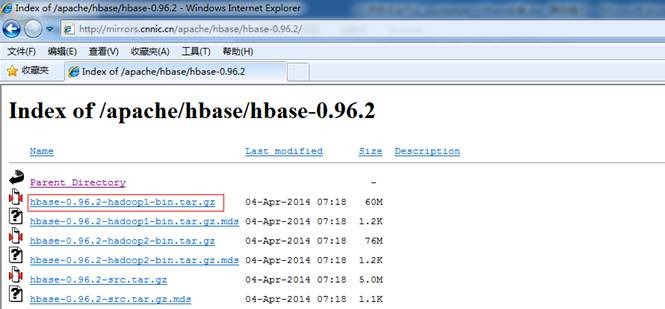
2.2.2上传HBase
把下载的hbase-0.96.2-hadoop1-bin.tar.gz安装包,移动到到/home/hadoop/Downloads 目录下
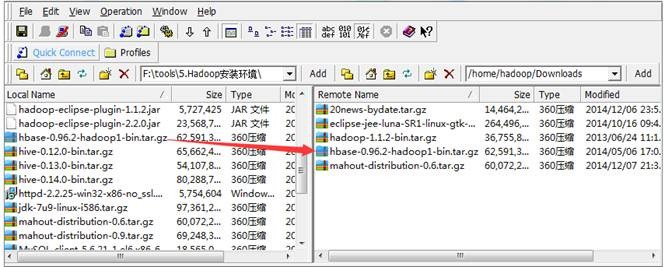
2.2.3解压并移动目录
1. 使用如下命令解压,解压后出现hbase-0.96.2-hadoop1文件夹:
cd /home/hadoop/Downloads
tar -zxf hbase-0.96.2-hadoop1-bin.tar.gz
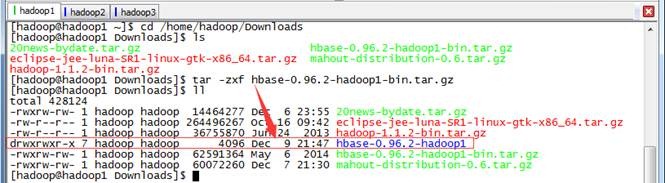
2.启动HBase
# /usr/hbase-0.94.16/bin/start-hbase.sh
如果报错
+======================================================================+
| Error: JAVA_HOME is not set and Java could not be found |
+----------------------------------------------------------------------+
| Please download the latest Sun JDK from the Sun Java web site |
| > http://java.sun.com/javase/downloads/ < |
| |
| Hadoop requires Java 1.6 or later. |
| NOTE: This script will find Sun Java whether you install using the |
| binary or the RPM based installer. |
+======================================================================+
3、安装JDK,打开以下的链接下载最新的JDK版本
http://www.oracle.com/technetwork/java/javase/downloads/jdk7-downloads-1880260.html
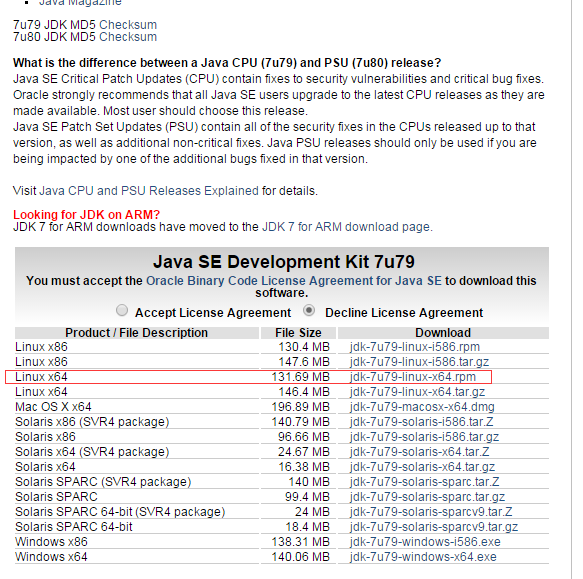
[root@acong tools]# mkdir /usr/local/java ##建立目录
[root@acong tools]# mv jdk-7u79-linux-64.bin /usr/local/java/
移动软件包到/usr/java下
[root@acong tools]# cd /usr/java/
[root@acong java]# chmod 777jdk-7u79-linux-64.bin ##给安装包执行权限
[root@acong java]# ./jdk-7u79-linux-64.bin##安装出现Done 时安装成功
3)配置环境变量
安装完毕后需要配置jdk环境变量。
修改/etc/profile文件,在最后加上以下信息:

JAVA_HOME=/usr/java/jdk1.7.0_29
PATH=$PATH:$JAVA_HOME/bin
CLASSPATH=.:$JAVA_HOME/lib/dt.jar:$JAVA_HOME/lib/tools.jar
export JAVA_HOME PATH CLASSPATH
添加完毕后,保存退出。
为了让/etc/profile文件修改后立即生效,可以使用如下命令:
命令:# . /etc/profile
注:. 和/etc/profile之间有空格
4.测试JDK
安装并配置好环境变量之后,接下来就要测试jdk是否安装正常了。
输入java -version或javac -version,若显示版本信息,则表示安装成功:

如上可以看出,jdk已经安装成功。接下来我们再来测试一个简单的Hello World程序。
a.新建hello.java文件

b.添加以下代码:

保存退出。
c.编译,运行:

由以上可以看出,jdk的编译运行都正常。
至此,jdk的安装顺利结束。